高效設計 UI 狀態、以及無痛與工程師溝通的 FSM 表格
UI 設計師的工作壓力很大。除了要做出好設計之外,設計師們有時得面對客戶跟上級的壓力、有時得負責使用者經驗跟流程的研究、而且還要苦惱於如何跟有效率的工程師溝通。為了減輕設計師朋友們的負擔,我將試圖從讓很多設計師頭痛的狀態管理著手,介紹一個更好、更輕鬆的處理 UI 狀態設計的方法。
我一直都知道處理 UI 狀態變化的設計很麻煩,因為要為了一個組件做多種變化很惱人。但後來發現,其實設計本身一直都不是狀態設計的痛點,東補西補缺漏的狀態設計、以及精準地告訴工程師什麼時候要怎麼做才是癥結點。因此,如何從頭開始避免缺漏狀態和與工程師精準溝通將是本篇文章的重點。
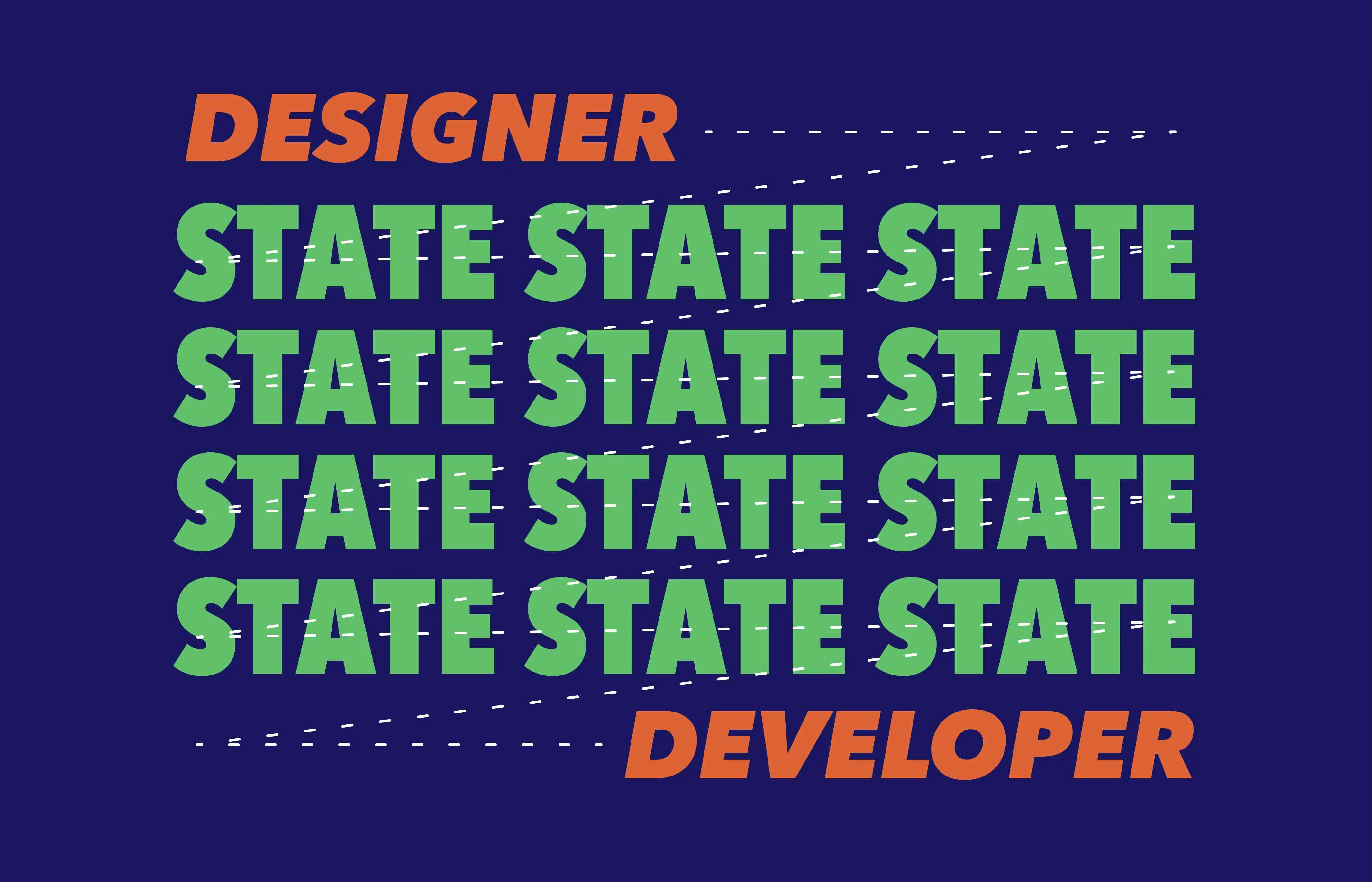
狀態和 Flowchart
為了讓設計團隊準備好所有需要的狀態,大家一直有在提倡這五種基本狀態讓設計師參考。這些狀態是必要存在的,但如果要求更精準的定義的話,我想有需要先區分狀態與前台視覺(視圖/view)的差異:狀態其實只是一個 UI 組件在接收到輸入(input)後的輸出 (output)、而一個狀態不一定需要相對應的前台視覺。
也就是說,雖然一個 UI 組件可能只擁有五個狀態,但每一個卻可能擁有多種視覺的可能。如果不太懂,看一下這個送出按鈕 (submit button)的例子應該就可以理解了。
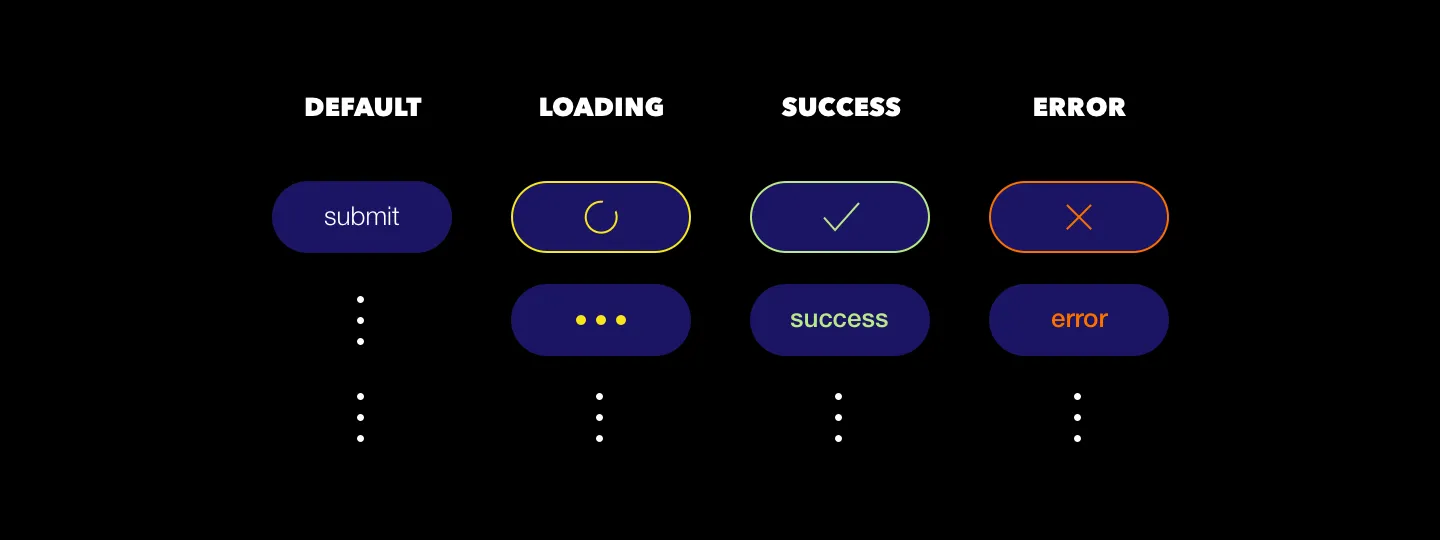
話說回來,我們怎麼送出按鈕知道除了預設狀態之外還有其他三種狀態?而且這些狀態要如何在彼此之間切換呢?多數人應該都是靠畫出一個 flowchart 來解決視覺化這些問題的。
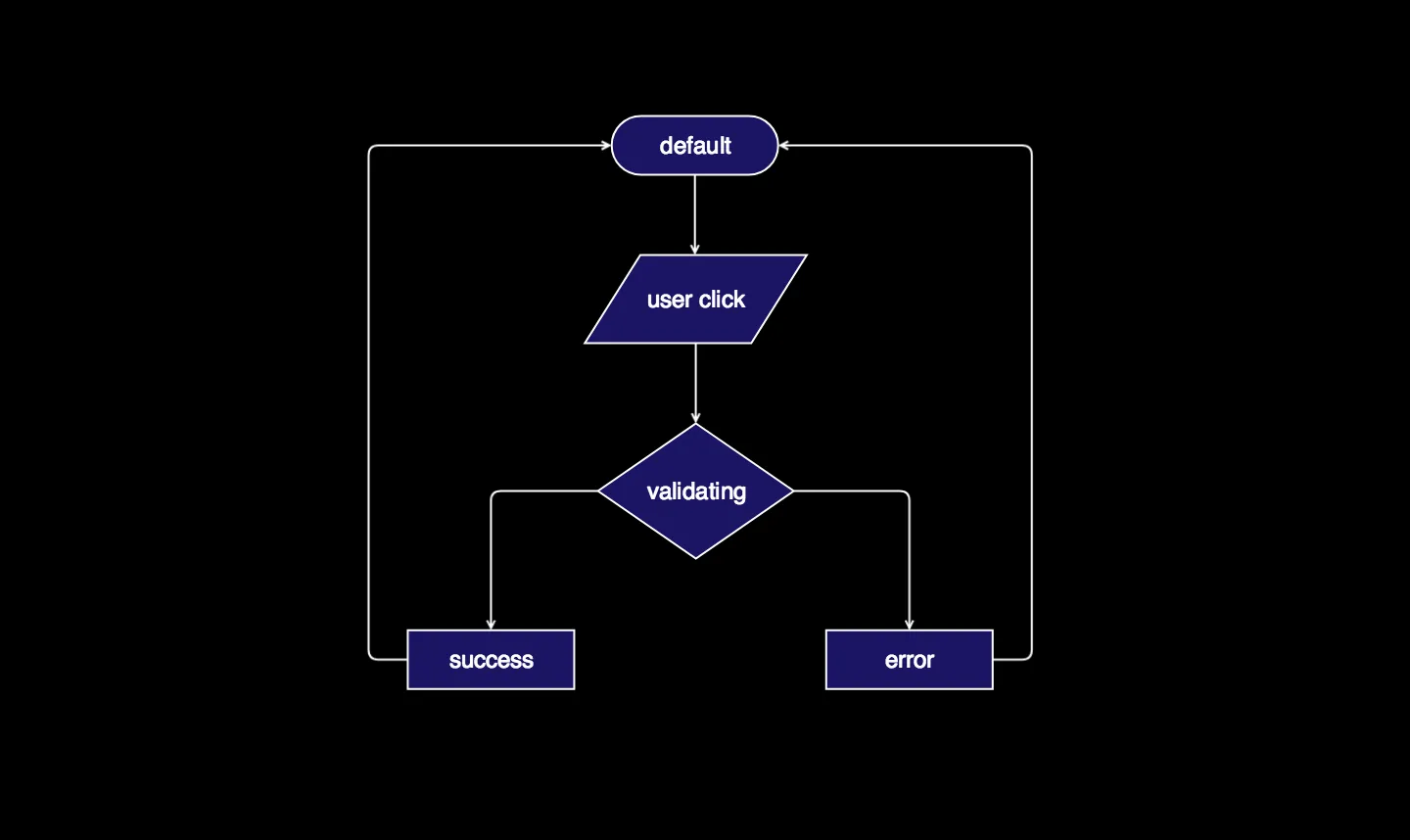
處理 UI 狀態時,幫助我們管理這些狀態的方法需要有效的傳遞一個最重要的訊息 — 組件在接收某個特定輸入後應該切換到哪個輸出狀態。而 flowchart 雖然在其他情境下都是非常有效的方法,卻不是上述訊息的有效傳遞者,原因如下:
- 方便性低: Flowchart 需要特定軟體或插件的幫忙才可以繪製、修改或維護,因此檔案也會比較肥一點。
- 簡潔度低: 很難一眼看出到底有哪些狀態是需要設計的、哪些輸入值是會確實改變狀態的。
- 複雜度高: 繪製 flowchart 還需要注意選擇正確的符號或顏色。
簡而言之,我相信多數設計師都有發現用 flowchart 來管理 UI 狀態是相對低效而且不精準的事實了。所以,現在就要來介紹更好的方法了。
有限狀態機器表格(Finite State Machine/FSM table)
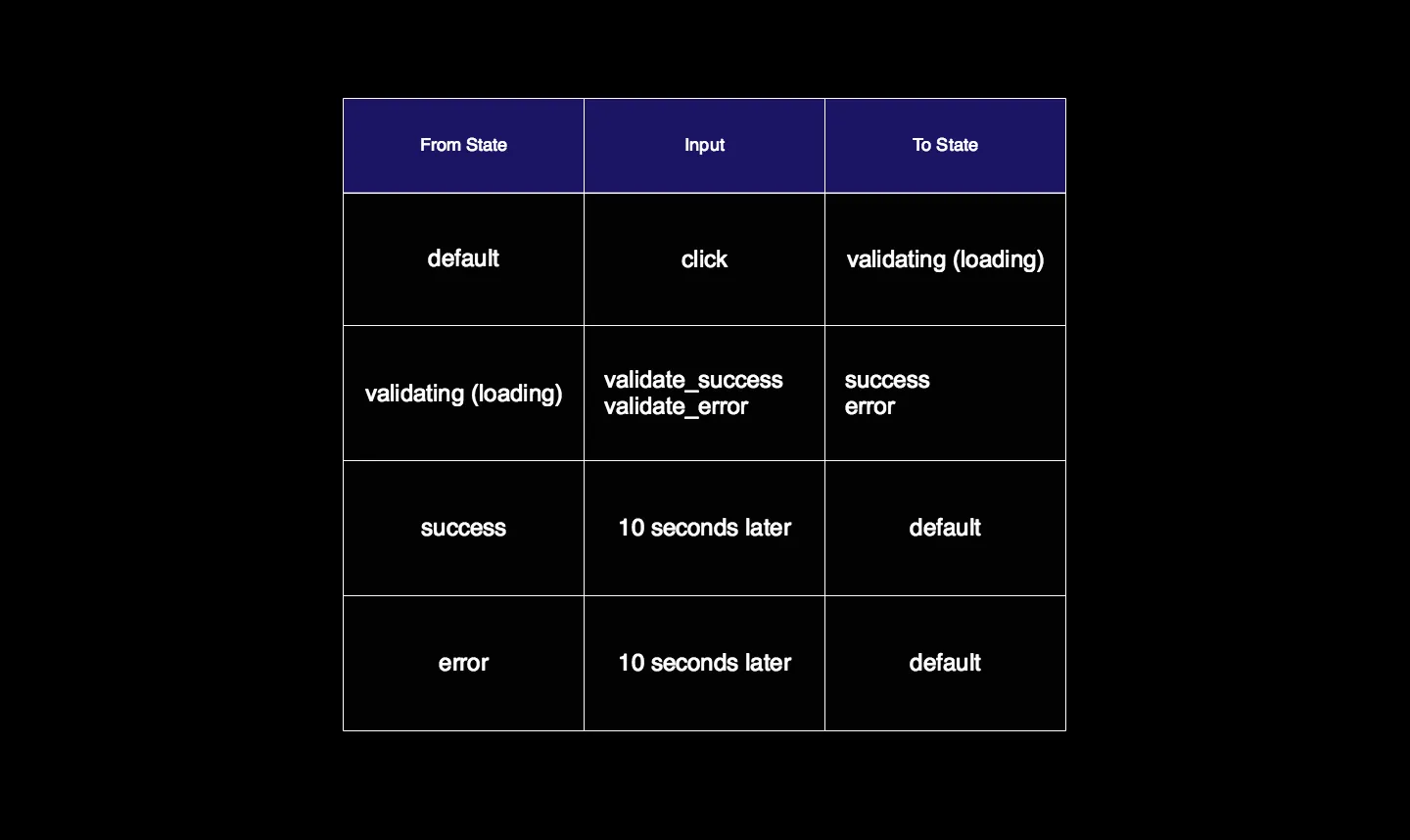
千萬不要被這名字給嚇到了!我們來一步一步了解他有多簡單。
什麼是 FSM 表格
有限狀態機 (Finite state machine / FSM) 並不是一個實體——它只是一個整理了各種可能狀態和輸入值的抽象思考機器。這個方法不僅被大量使用在電腦工程的世界裡,也可以運用在各種日常物件裡。如果有興趣的話,維基百科介紹的一些實用案例都很淺顯易懂,馬上就能理解了。
如何使用
首先,可以發現表格裡有三個欄位:From State (起始狀態), Input (輸入), To State (切換狀態)。
在 From State 這一欄裡,每個表格就是一個狀態。
緊接著 From State 是 Input 欄位。這個欄位涵蓋了表格中最重要的資訊:在每個狀態中,只有哪些特定動作是可以執行的(或是哪些特定輸入是可以接收的)。
最後則是包含了所有輸出狀態的 To State 欄位。
這個表格清楚的列出了所有可能的狀態、什麼時候可以做什麼、以及做了什麼會有什麼結果。跟 flowchart、文字說明或互動原型(interactive prototype)比起來,我相信多數工程師都會偏好這個表格,因為而這些正是工程師最需要的資訊!
除了大幅減低溝通成本之外,因為 FSM 表格清楚的交代了各種因果關係,我認為訓練自己使用這個方法也能培養出簡易的工程思維,藉此確保自己做的決定都是基於嚴謹的邏輯之上的。
更有效的團隊溝通
簡單的介紹完 FSM 表格之後,我們就可以開始看一個實際的登入頁面案例,體會一下這個方法的好用之處了。

這個頁面很簡單,只包含了一個 header、heading、一組包了兩個輸入欄位的表單以及一個送出按鈕。我們仍舊需要一組 flowchart 來幫我們釐清整個登入頁面的功能,但就像之前提到的種種因素一樣,flowchart 是無法表達精確的組件狀態變化的。
雖然從 flowchart 當中我們只得知了在使用者按下送出按鈕、並且驗證失敗後,畫面會顯示錯誤訊息。但當使用者聚焦(focus)、失焦(blur)或點擊(click)各個欄位時產生的錯誤訊息要怎麼顯示?每個欄位的驗證功能要在哪個動作執行後開始?送出按鈕在所有欄位被驗證成功前要被鎖住嗎?
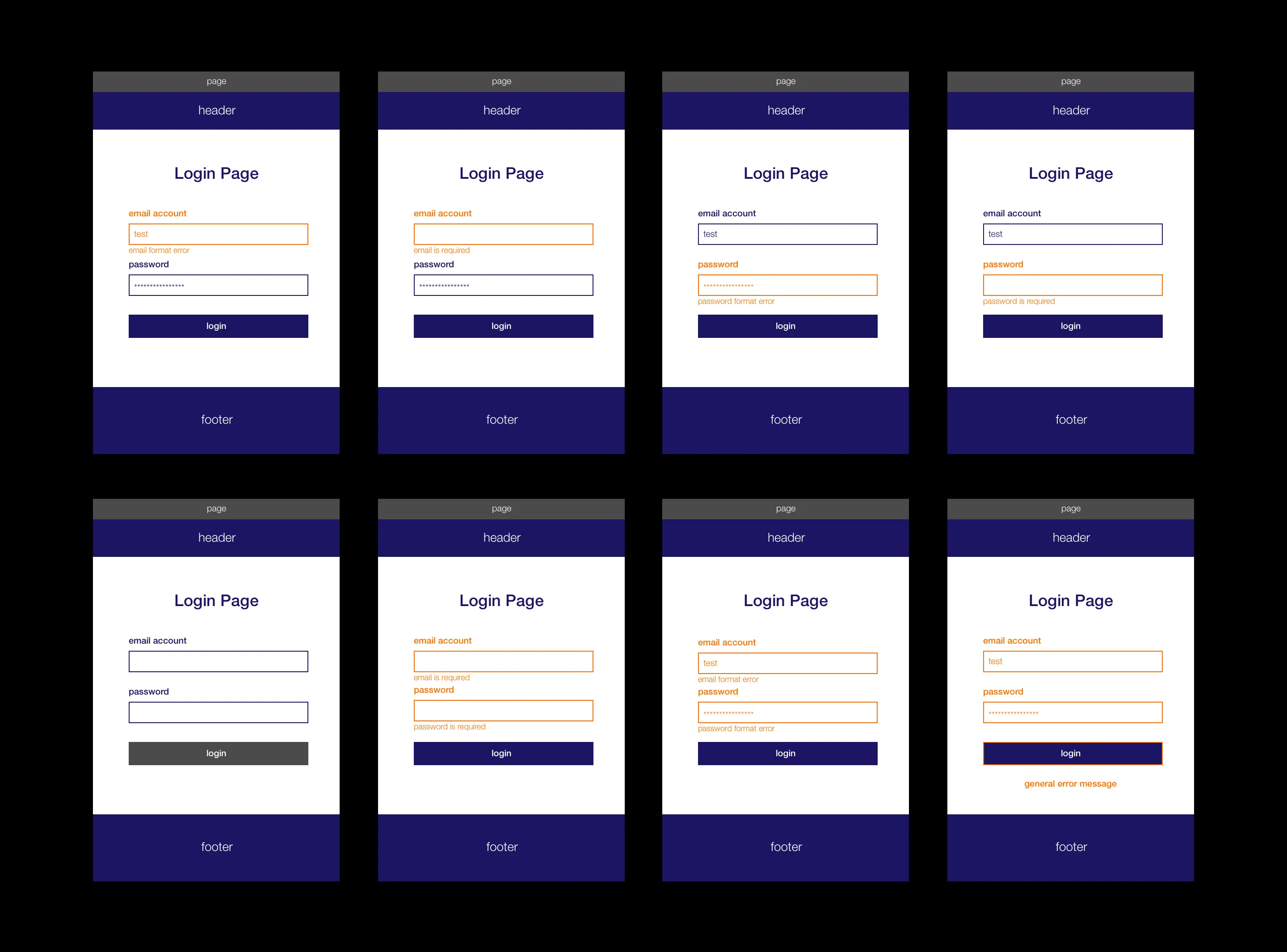
這些很細微的決定都會影響到使用者經驗,但作為一個設計師,到底要怎麼做才能把這些決定精準地傳達給工程師呢? Flowchart、文字說明、口頭會議或互動原型(interactive prototype)都是很沒效率又不精準的方法,但只要準備好一個 FSM 表格,一切問題馬上迎刃而解。針對不同的使用者經驗考量,設計師甚至可以快速的準備好多種表格以備不時之需。
舉例來說,如果設計考量是想要送出按鈕在所有欄位被驗證成功前被鎖住的話,FSM 表格會是這樣呈現的:
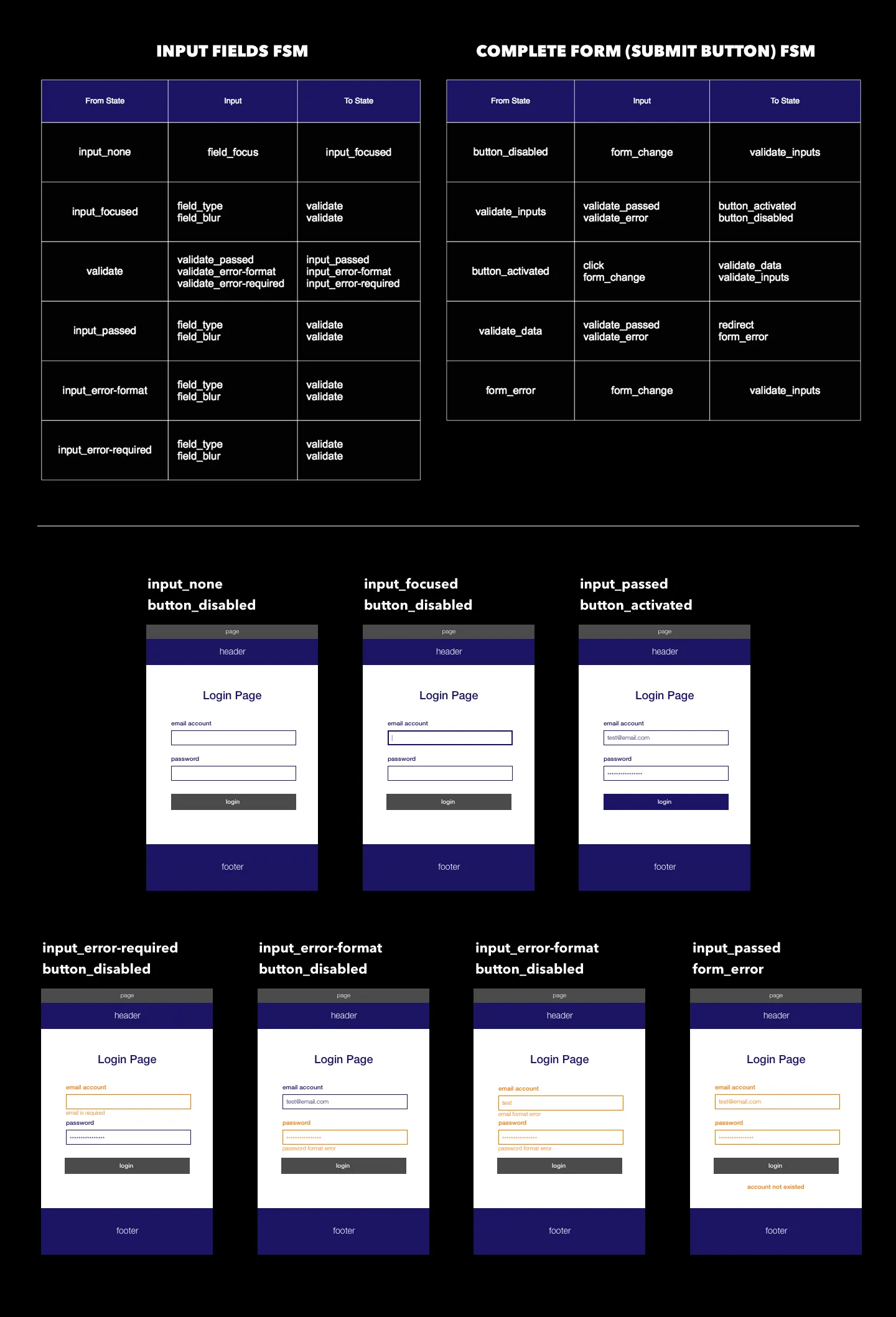
但如果設計想要參考 Google 的 Material Design Guide 的話,表格會變這樣:
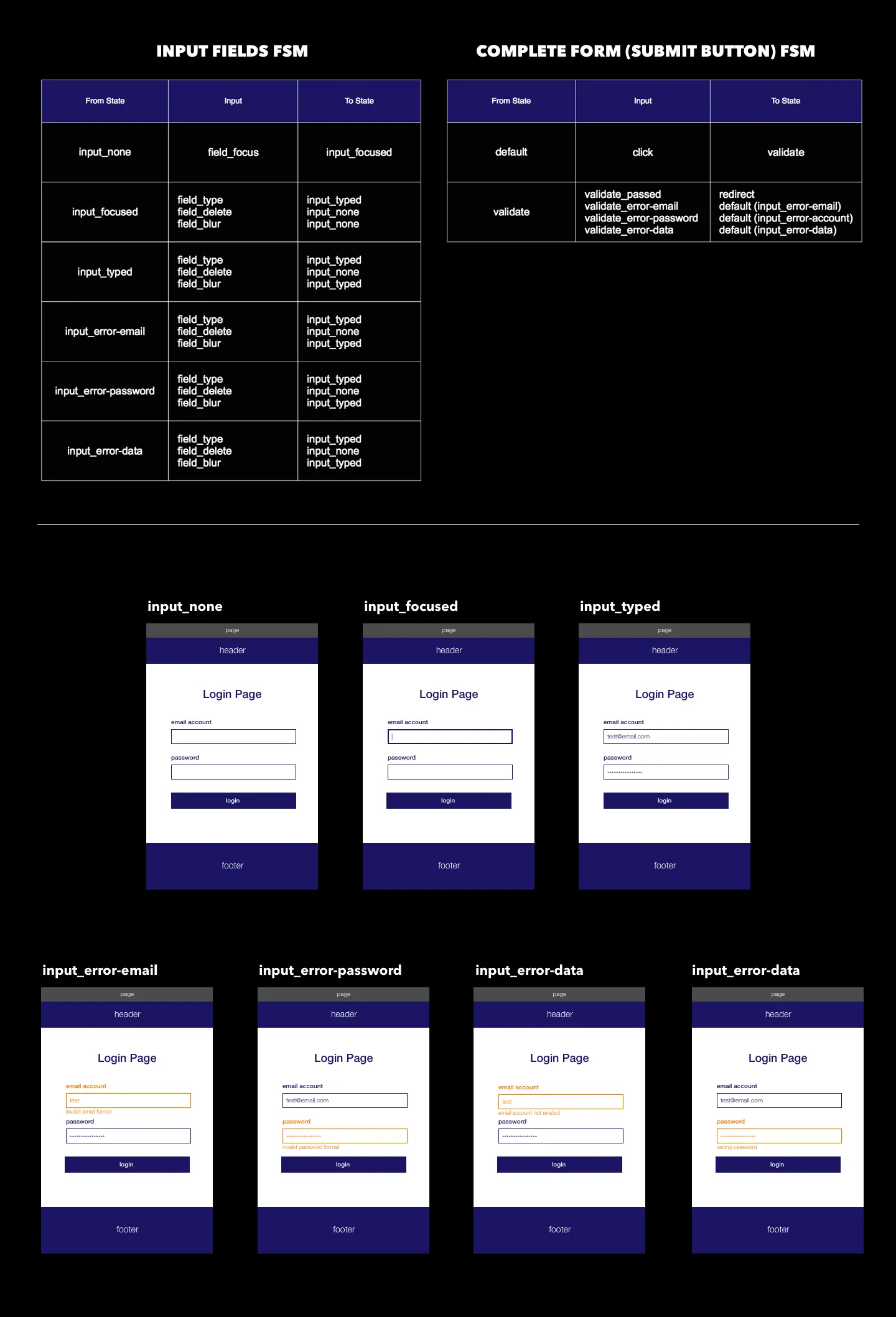
是不是簡單到不行?比其他任何辦法都好太多了!
更讚的是,FSM 表格還能夠處理任何跟資料無關的 UI 組件。假如設計師想要 header 的行為跟這個美麗的網站一模一樣的話,FSM 表格可以精準的傳達每個 header 樣式變化的時機點。
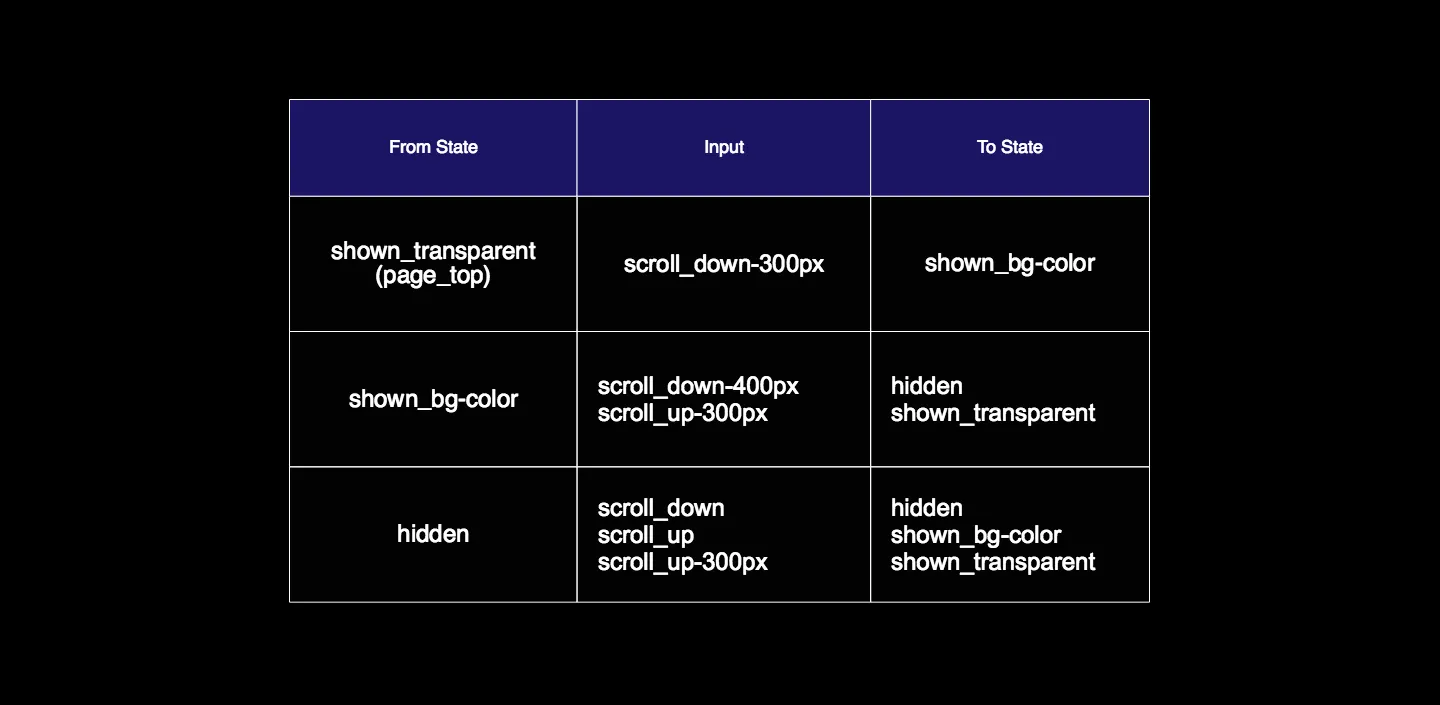
快速、簡單又清楚,一個結合了 wireframe、flowchart 以及 FSM 表格的登入頁面狀態管理文件就這樣做好了。
雖然我沒有在大公司工作過,但我猜在一個分工清楚、資源充足的組織裡,UI 設計師很有可能完全不需要煩惱狀態、使用者經驗或流程之類的煩惱,只要好好做好設計的工作就好。但多數的 UI 設計師應該還是像我了解的一樣,必須要同時面對很多的問題,還要跟工程師、管理職以及其他設計師溝通狀態轉換的問題吧。因此,我希望這個 FSM 表格真的能夠幫助這些設計師們在溝通上節省寶貴的時間、做出更多更棒的設計、甚至培養一個新的思維。
最後,歡迎留下任何對 FSM 表格的想法或心得!